
Ci sono due modi per inserire i numeri delle pagine in automatico nei file Word e ci vogliono solo pochi click. Scopri come fare con Smallpdf!
Ci sono due modi per inserire i numeri delle pagine in automatico nei file Word e ci vogliono solo pochi click. Scopri come fare con Smallpdf!
Hai per le mani un articolo o un eBook molto lungo e ti stai chiedendo se c’è un modo per aggiungere i numeri delle pagine in Word automaticamente o se ti tocca farlo manualmente?
Fortunatamente la prima opzione è possibile. Ci sono due metodi principali per numerare le pagine dei file Word e li illustreremo all’interno di questa guida, passo dopo passo.
Questo metodo è davvero alla portata di tutti. Apri il tuo file Word e segui le istruzioni qui di seguito per aggiungere i numeri delle pagine automaticamente in Word.
Come numerare le pagine in Word: il metodo semplice
Clicca su ”Inserisci” > ”Numeri di pagina”.
Nel pop-up, scegli la posizione e lo stile di allineamento dei numeri della pagina.
La posizione può essere in alto (intestazione) o in basso (piè di pagina).
L’allineamento può essere a sinistra, al centro, a destra, interno ed esterno.
L’anteprima a destra della finestra pop-up mostrerà come i numeri vengono inseriti all’interno della pagina in base alle impostazioni scelte.
Clicca su ”OK” per completare l’operazione.

Come aggiungere i numeri di pagina in Word - Metodo 1
Come numerare le pagine in Word quando esiste già un’intestazione/un piè di pagina
###### ù È possibile che il il primo tentativo fallisca, perché ci sono già dei contenuti nell’intestazione o nel piè di pagina. Non preoccuparti! Esiste infatti un modo per risolvere il problema in pochi click. Ecco come numerare le pagine in Word con un metodo alternativo.
Invece di cliccare su “Inserisci”, fai un doppio clic sull’intestazione o sul piè di pagina, a seconda della posizione in cui vuoi che compaiano i numeri.
- Apparirà una nuova tab relativa a intestazione e piè di pagina, con nuovi comandi.
- Qui, clicca su “Campo” > scorri la lista dei “Nomi dei campi” > clicca su “Page”.
- Et voilà, ora dovresti vedere un numero di pagina su ogni pagina del tuo documento.
- Se vuoi cambiare l’allineamento e la posizione dei tuoi numeri di pagina, come abbiamo mostrato nelle istruzioni precedenti, puoi fare doppio click di nuovo nell’area “Intestazione” o “Piè di pagina” > cliccare su “Numero di pagina” > cliccare di nuovo su “Numero di pagina” e accedere alle opzioni.
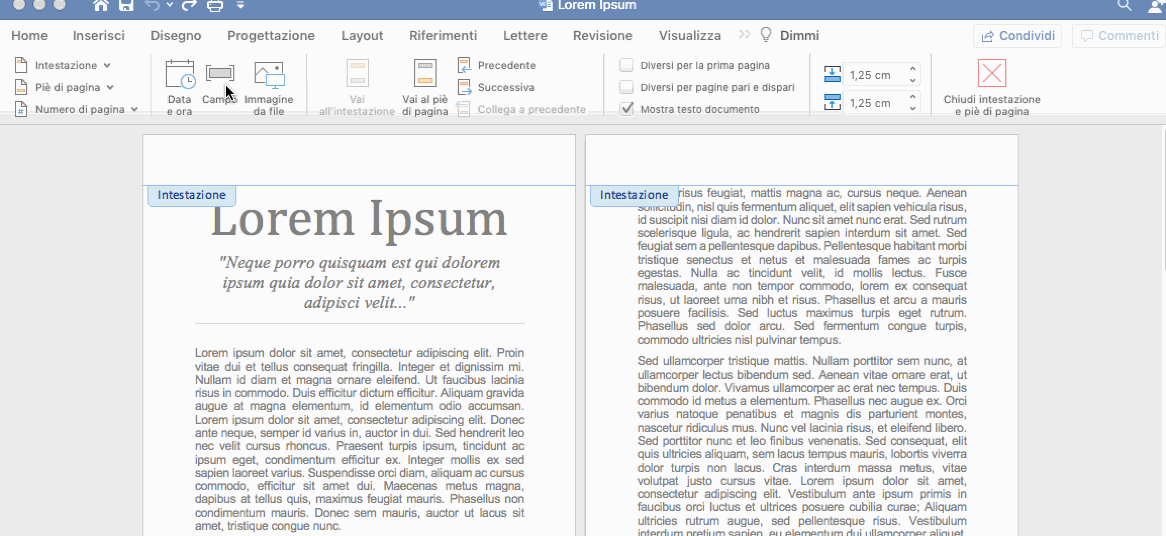
Come aggiungere i numeri di pagina in Word - Metodo 2
Salvare i file dopo le modifiche
###### Siamo tutti grati a Microsoft Word per averci assistito nella scrittura di documenti per decadi. Tuttavia, se vuoi visualizzare o condividere i tuoi file, potrebbe non essere il migliore formato per farlo. Usando Word per visualizzare il contenuto di un file Word potresti correre il rischio di modificarlo accidentalmente.
Considerata l’ultima eventualità, potresti non volere che gli altri siano in grado di modificare il file che stai condividendo; specialmente se si tratta di un documento Word che contiene informazioni delicate come un report, una lettera motivazionale o un manoscritto.
La soluzione? Convertilo in un file PDF! Il formato PDF è l’ideale per la condivisione e l’analisi dei file. Si tratta di un formato leggero e protegge il contenuto da eventuali modifiche. Puoi salvare documenti Word in PDF a partire da un file Word. Se non hai Word a casa o sei troppo pigro (capita a tutti ogni tanto), dai un’occhiata a tutti i convertitori che Smallpdf offre, inclusi tool per:
- Convertire da Word a PDF: esattamente!
- Convertire da PDF a Word: per il processo inverso
- Comprimere PDF: riduce le dimensioni del file
- Proteggere PDF: blocca il tuo PDF con una password
- Visualizzare PDF: semplicemente un lettore PDF
- Modificare PDF: non per modificare i contenuti esistenti, ma per aggiungere annotazioni
Nonostante il nome che portiamo e il nostro slogan, non ci concentriamo esclusivamente sul supporto degli utenti per il formato PDF. Ci sono miliardi di documenti digitali che vengono conservati su computer oppure online in questo momento e noi speriamo di averti aiutato ad ottimizzare e semplificare la gestione dei tuoi file.
E con questo concludiamo la nostra guida per numerare le pagine in Word. Hai ancora qualche dubbio? Mandaci un’e-mail e ti aiuteremo.
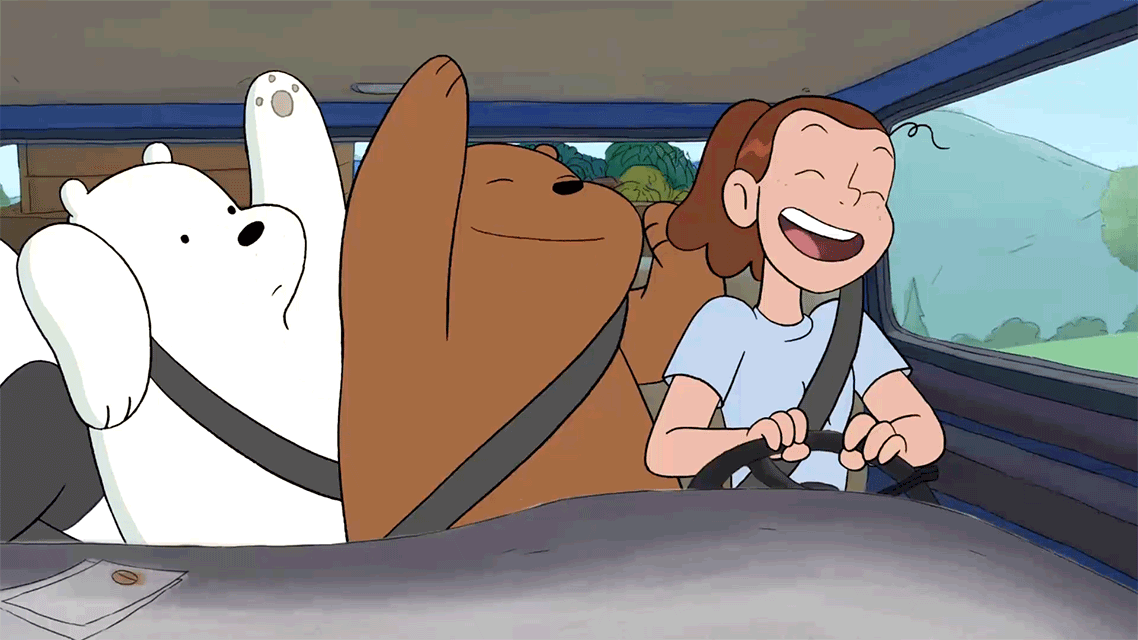
Quando hai un problema con un documento e riesci a risolverlo ;)


